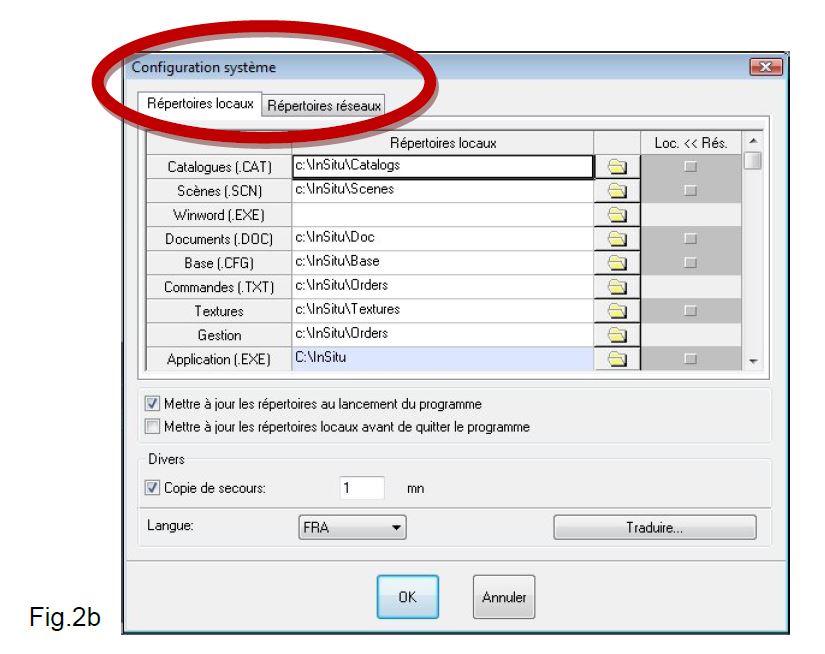« Configurer InSitu en monoposte » : différence entre les versions
Aller à la navigation
Aller à la recherche
Aucun résumé des modifications |
Aucun résumé des modifications |
||
| Ligne 1 : | Ligne 1 : | ||
<div id="top"></div> | |||
<table width="100%"> | <table width="100%"> | ||
<tr> | <tr> | ||
| Ligne 46 : | Ligne 47 : | ||
</tr> | </tr> | ||
</table> | </table> | ||
<span class="liendetails" style="background-color: #b7b6b6; color:#fff; display: inline; padding: .6em .6em .6em .6em; font-size: 100%; font-weight: bold; line-height: 1; border: 0px solid #ea560d; text-align: center; white-space: nowrap; vertical-align: middle; border-radius: .25em;">[[#top|Retour haut de page]]</span> <span class="liendetails" style="background-color: #b7b6b6; color:#fff; display: inline; padding: .6em .6em .6em .6em; font-size: 100%; font-weight: bold; line-height: 1; border: 0px solid #ea560d; text-align: center; white-space: nowrap; vertical-align: middle; border-radius: .25em;">[[Mise en réseau d'Insitu|Suivant]]</span> | |||
Version du 7 octobre 2014 à 15:52
|
MONOPOSTE = pour le fonctionnement d’une machine non reliée à un réseau ou sans partage de données
|
|